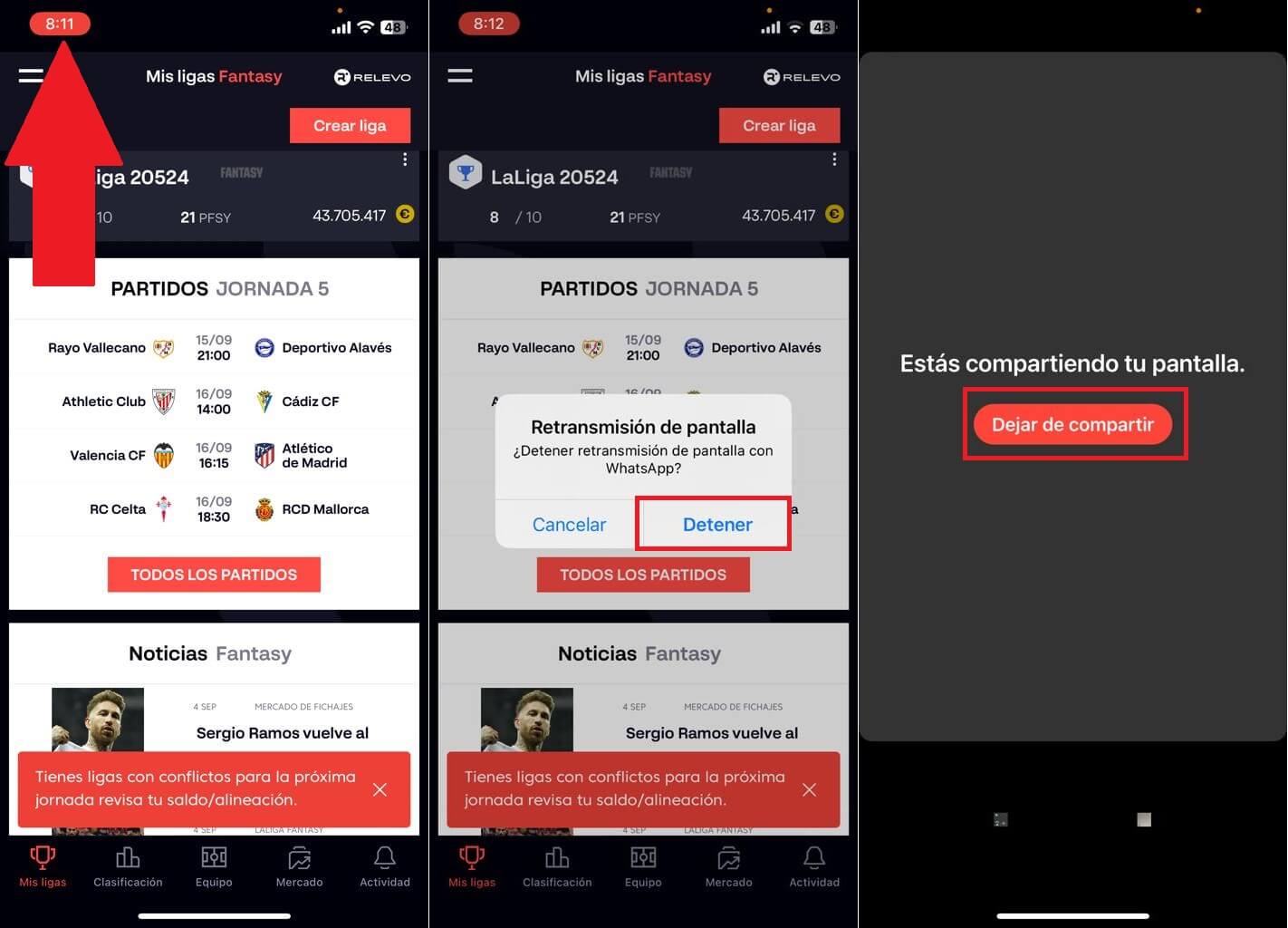Whatsapp ha ido añadiendo funciones a su plataforma que se ven reflejadas a las apps oficiales para iPhone o Android. Una de las nuevas funciones que se han incluido dentro de la app Whatsapp es la posibilidad de la mostrar la pantalla de tu teléfono Android o iPhone a otros usuarios del chat.
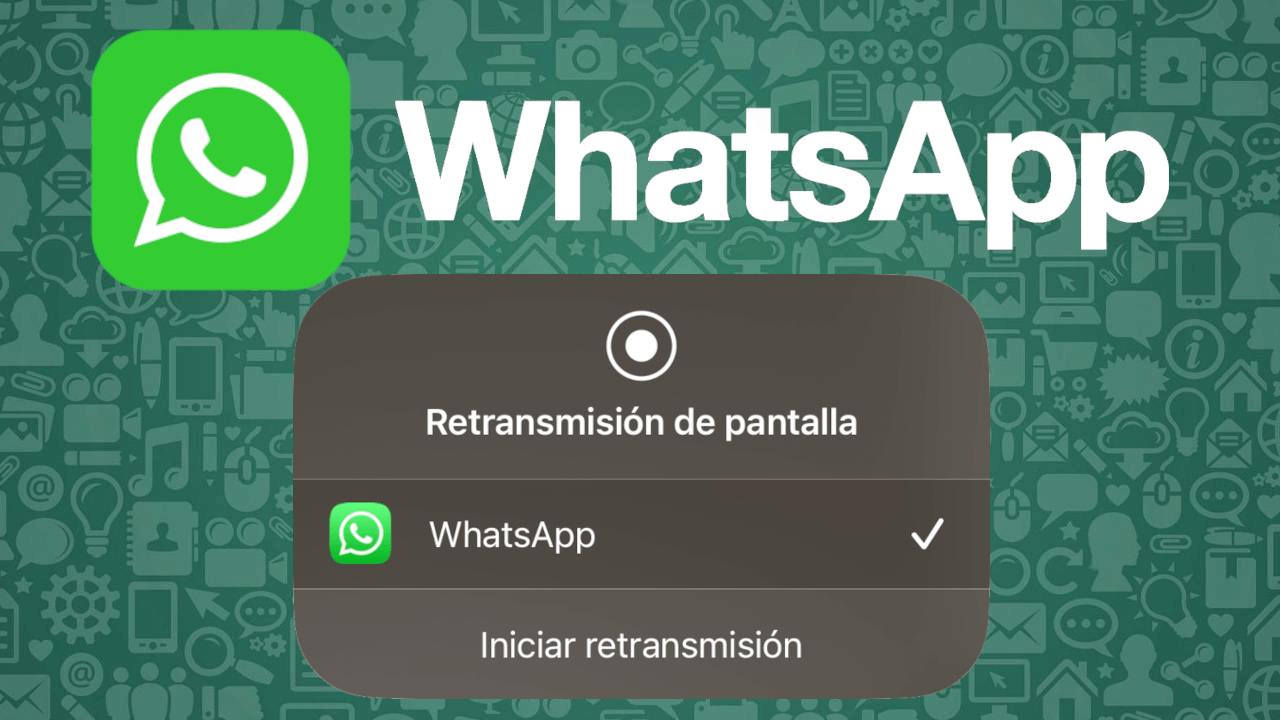
Relacionado: Cómo realizar la revisión de Privacidad de Whatsapp
Las aplicaciones y servicios de videollamadas como Skype, Zoom, Meet, etc. hace tiempo ya que incluyeron la función que permite compartir la pantalla de sus dispositivos con otro usuarios de dichas plataformas. Sin embargo, hasta ahora Whatsapp no permitía esta acción en sus aplicaciones oficiales para iPhone y Android.
Pues bien, esto acaba de cambiar y ahora Whatsapp permite a sus usuarios compartir las pantallas de sus dispositivos móviles con cualquier otro usuario de Whatsapp a través de sus chats. Cuando compartimos la pantalla de nuestro iPhone o Android, el usuario o usuarios con los que la compartimos podrán visualizar todo lo que hagas en tu teléfono de forma idéntica a lo que tú ves a través de sus pantallas.
La función compartir pantalla de Whatsapp permite mostrar cualquier cosa que realizas en tu dispositivo más allá de la app Whatsapp, es decir, que podrás salir de la app y abrir cualquier otra app o incluso acceder a la configuración de tu teléfono. Todo lo que tu veas en la pantalla de tu Android o iPhone será visto directamente por los participantes del chat en el que compartes tu pantalla.
Esta función es de gran ayuda para enseñar a otros usuarios como llevar a cabo ciertas acciones o cualquier cosa que desees desde tu dispositivo.
Dicho esto, a continuación, os mostramos detalladamente como compartir la pantalla de tu iPhone o Android con otros usuarios a través de los chats de Whatsapp:
Como compartir la pantalla de tu teléfono con otros usuarios a través de Whatsapp
1. Asegúrate de que la app Whatsapp de tu dispositivo está actualizada a la última versión.
2. Una vez aquí dirígete al chat deseado y realiza una videollamada pulsando sobre el icono de cámara de video.
3. Tan pronto como la videollamada sea aceptada por el usuario o usuarios del chat, se mostrará en la parte inferior un carrusel de opciones.
4. Entre estas opciones deberás seleccionar el icono de una pantalla con un busto junto a ella.
5. Tras pulsar sobre dicho icono se mostrará una pequeña ventana en la que se indica que Whatsapp intenta realizar la retransmisión de la pantalla de tu dispositivo. Aquí tendrás que pulsar sobre el botón: Iniciar retransmisión
6. Una cuenta regresiva comenzará y tras llegar al 0, la retransmisión de la pantalla comenzará.
Nota Importante: Mientras la retransmisión de pantalla de Whatsapp este activa se verá un indicador rojo en la pantalla de tu dispositivo.
7. Tan pronto como la retransmisión de pantalla de Whatsapp se active, TODO lo que hagas en tu iPhone o dispositivo Android será visualizado por los participantes de la videollamada. Podrás hacer lo que desees ya sea en Whatsapp o fuera de Whatsapp.
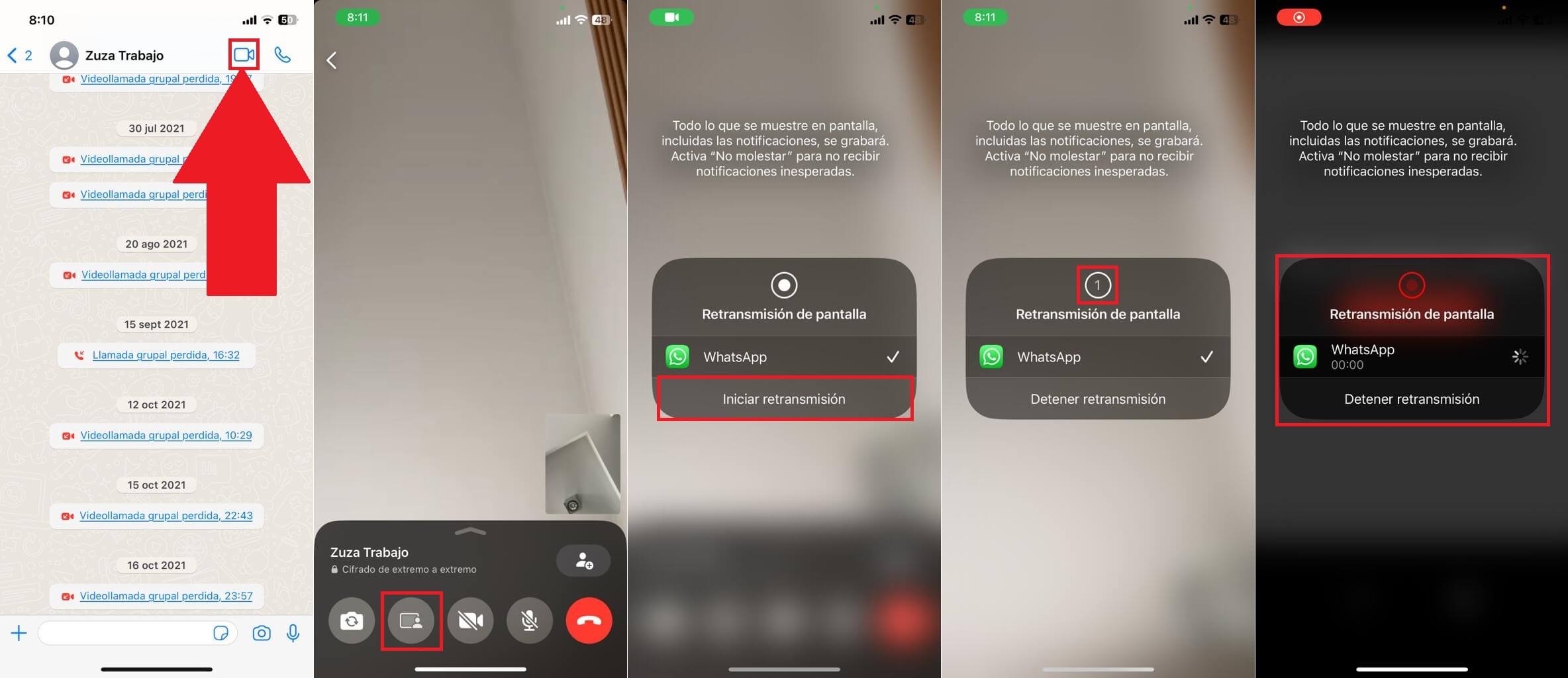
Como dejar de compartir tu pantalla en Whatsapp.
Cuando decidas terminar la retransmisión de tu pantalla tendrás 2 opciones:
- Pulsa sobre el indicador rojo para que cuando se muestre la pequeña ventana puedas seleccionar la opción: Detener
- Abre nuevamente la app Whatsapp y aquí verás el botón: Dejar de compartir
Al dejar de compartir la pantalla, la videollamada seguirá llevándose a cabo de forma regular.